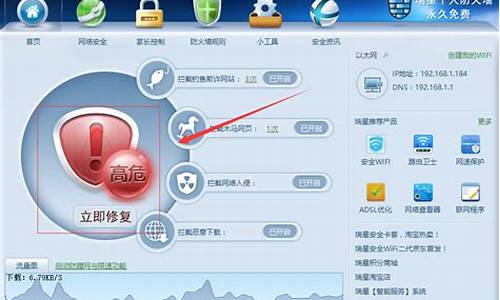win7拨号连接快捷方式怎么改_win7拨号连接快捷方式怎么改回来
1.Win7设置ADSL拨号连接的解决方法
2.win7电脑怎么拨号连接
3.windows7 宽带连接桌面的快捷方式怎么创建?

设置宽带开机自动连接方法如下:
工具原料:(win7电脑;网络)
1、点击电脑页面开始——控制面板;
2、?选择网络和internet选项;
3、?点击网络连接;
4、 ?在宽带连接的图标上,右击鼠标,选择属性;
5、 ?在选项标签中,确认提示名称、密码、凭证等这个选项前没有打勾,然后,点击确定;
6、在连接图标上,右击鼠标,选择建立快捷方式;
7、 ?Windows 会问你是否将快捷方式放在桌面上,点是;
8、?回到桌面,在快捷方式图标上,右击鼠标,选择复制;
9、 ?接着,再按一下开始按钮,选择所有程序;
10、右击启动,选择打开所有用户;
11、在新打开的窗口中,将桌面上的宽带拨号图标拖入到启动文件夹内;(以后电脑开机宽带连接为开机自动连接了)
Win7设置ADSL拨号连接的解决方法
创建宽带连接方法:
在桌面左下角找到“开始”,点击之后打开开始菜单栏,然后在菜单栏中找到控制面板,一般情况下就在下图中光标停留的位置,点击之后进入下一步。
进入控制面板的操作界面,在控制面板中找到“网络和internet”选项,就是下图中红框选中的页面,点击之后,进入下个页面,开始进行宽带连接的设置。
在弹出的页面中选择“查看网络状态和任务”,然后在弹出的下个页面中,找到下图红框选中的“设置新的连接或网络”,然后点击之后开始进行宽带连接。
在弹出的页面中选择“连接到Interet”,然后输入新的用户名和密码,给新的连接起个名字,全部完成之后,点击下图中的“连接”按钮即可。
win7电脑怎么拨号连接
Win7系统如何设置ADSL拨号连接?
很多用户由XP系统升级到Windows7系统,由于Win7相对于XP界面的`变化比较大.,居然不知如何设置ADSL拨号连接了。下面笔者就教大家如何在Win7下设置ADSL拨号连接。
一、创建拨号连接
(1) 单击“开始→控制面板→网络和Internet→网络和共享中心”,单击“设置新的连接或网络”出现对话框。
(2)选择“连接到Internet”,单击“下一步”选择“宽带(PPPoE)(R)”,输入电信局提供的用户账号和密码,单击“连接”拨号上网。
二、设置开机自动拨号
在Win7中也可以轻松实现开机自动拨号,设置开机自动拨号步骤如下:
(1)进入“网络和共享中心”,单击“更改适配器设置”,然后右击创建的拨号连接选择“属性”出现对话框,切换到“选项”,取消选择“拨号选项”下的所有项目,单击“确定”。
(2) 进入“开始→所有程序→启动”,右击“启动”选择打开启动文件夹,然后将拨号连接拖放到“启动”文件夹中,这样会自动在该文件夹中创建快捷方式。
OK,以后Win7启动后就会自动ADSL拨号了!
windows7 宽带连接桌面的快捷方式怎么创建?
1、网络快捷方式,如果是刚才安装的新WIN7系统,没有这个快方式,那鼠标桌面右键,找到“个性化”设置,出来如下的界面,
2、找到左边侧栏的“更改桌面图标”按钮,鼠标点击,把“网络”的那一项勾上,点击确定,然后再桌面上就有“网络”的快捷图标了。
3、右键桌面上的“网络”,找到属性,
4、鼠标点击“设置新的连接或网络”,选择第一个:连接到 Internet
5、下一步,选择中间的第二个“宽带(pppoe)(R)”
6、下一步,出现对话框,根据提示输入:用户名、密码以及宽带的快捷图标的名称。
我们点击开始菜单,打开控制面板!
2
打开网络和Internet窗口!
点击网络和共享中心文字!
在更改网络设置中点击设置新的连接或网络!
选择连接到Internet,单击下一步!
点击宽带(pppoe)连接方式
在这里输入您的宽带账号和密码,然后进行连接!
连接后,我们已经可以上网了!但是桌面并没有宽带拨号连接的快捷方式!
如何在桌面设置宽带连接的快捷方式呢!我们可以在这个界面上单击更改适配器设置!
在宽带连接的图标上单击鼠标右键,然后创建快捷方式!
我们选择“是”则会在桌面创建宽带连接的快捷方式!
我们现在到WIN7桌面已经可以看到宽带连接的图标了,以后我们双击拨号就可以上网了!
声明:本站所有文章资源内容,如无特殊说明或标注,均为采集网络资源。如若本站内容侵犯了原著者的合法权益,可联系本站删除。